LinkedIn Recruiter : le guide complet
De plus en plus de personnes me demandent ce que je pense de LinkedIn Recruiter. Et puisque LinkedIn semble avoir déployé la nouvelle version (annoncée à l’automne dernier), c’est l’occasion de voir ensemble, une fois pour toutes, ce que LinkedIn Recruiter a dans le ventre.
[Ceci n’est ni un article sponsorisé, ni une incitation à acheter la licence, mais bien un test des fonctionnalités. Si vous ne savez pas quelle formule choisir entre un compte gratuit, un premium ou une licence Recruiter, je vous invite à lire cet article : quelles différences entre les comptes LinkedIn]
Vue générale
La page d’accueil se veut simple. Vous avez un premier menu : Projets / Pré-sélection / Annonces / Stats / Plus.
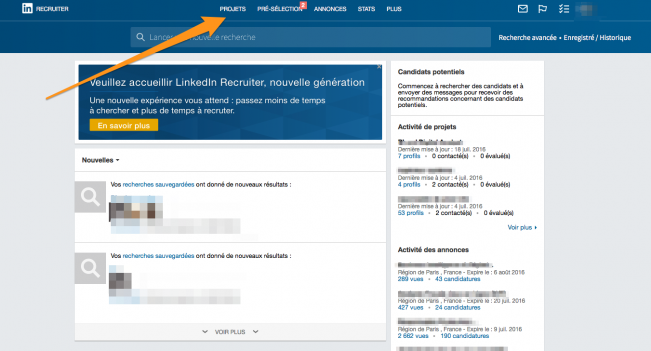
Le menu projets permet de retrouver l’ensemble des dossiers que l’on gère. Le projet c’est un peu l’équivalent d’un dossier sur votre ordinateur. Sauf qu’au lieu d’avoir des fichiers vous avez des profils LinkedIn à l’intérieur.
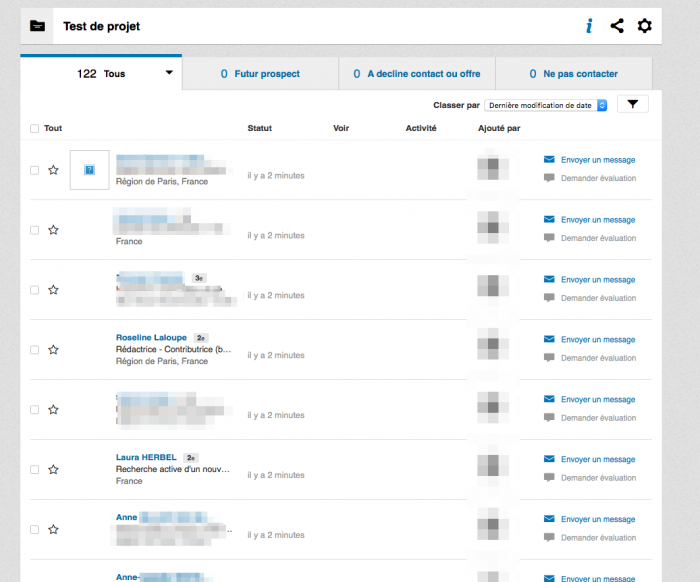
La pré-sélection est une zone tampon qui sert à y mettre des profils en attendant de les classer dans un projet. L’onglet annonces permet de créer et gérer les annonces que l’on a en « job slots » (en gros vous avez un nombre fixe d’emplacements, négocié dans votre contrat, et vous mettez les annonces que vous voulez sur cet emplacement, comme si vous aviez un panneau physique).
En ce qui concerne les stats, vous avez des statistiques sur les annonces en question.
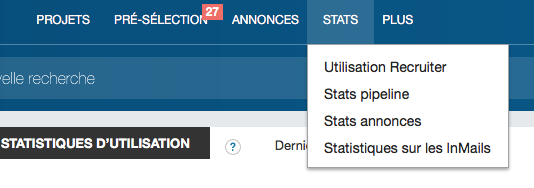
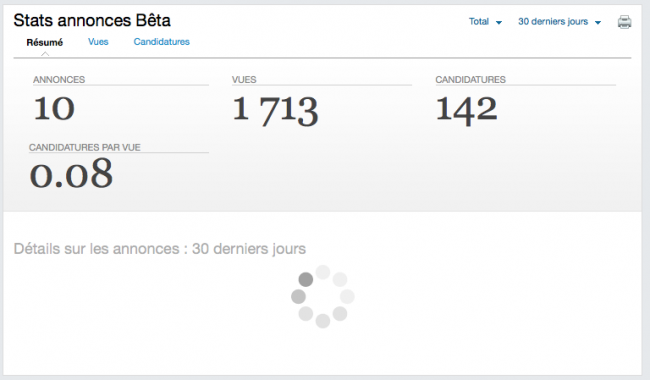
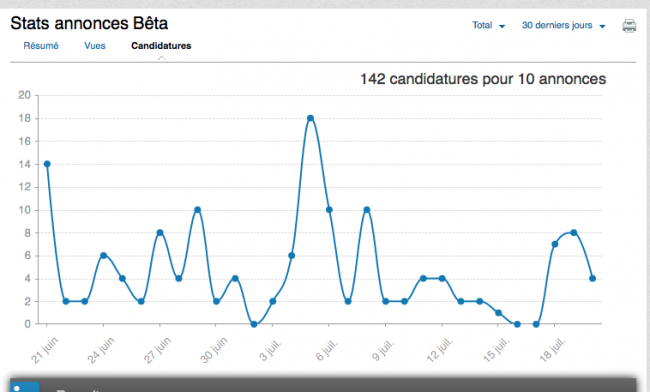
L’autre rubrique fondamentale étant logiquement les statistiques sur les messages d’approche (InMails) envoyés :
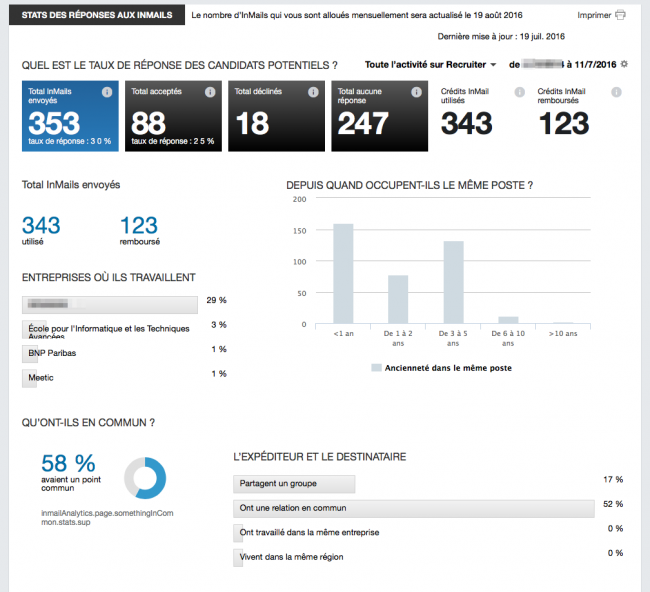
Vous avez évidemment votre taux de retour mais également quelques données plus originales. Ici par exemple, 52% des gens qui ont répondu avaient une relation en commun avec l’expéditeur. Ce qui laisse penser qu’à message égal, les candidats ont tendance à répondre davantage quand on est dans leur réseau niveau 1 ou 2.
Enfin, c’est dans l’onglet « Plus » que vous retrouvez votre panneau de configuration.
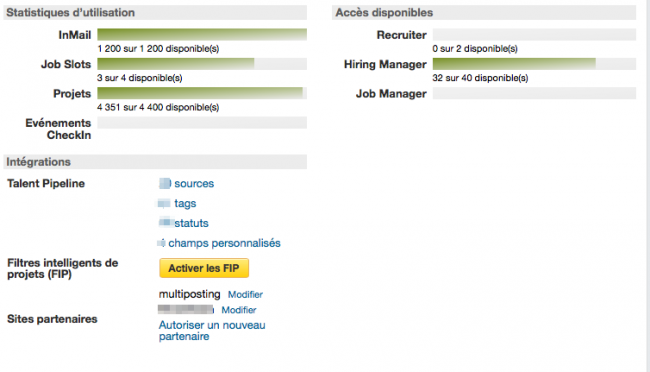
Rien de spécial à signaler si ce n’est que vous pouvez gérer vos différentes interactions avec votre système interne de gestion de candidatures et la gestion des accès Hiring Manager sur laquelle on reviendra.
Revenons sur la page d’accueil :
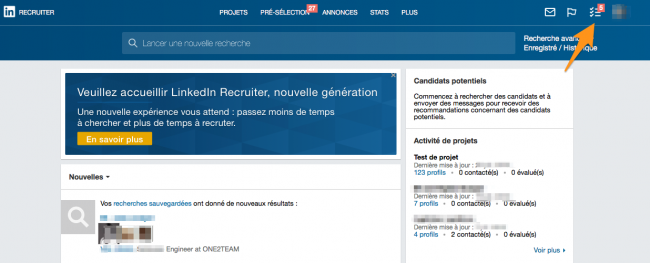
Tout en haut à droite vous avez les mêmes icônes que sur la version gratuite de LinkedIn : les messages et les notifications. Mais vous en avez une en plus : la liste de tâches. C’est un menu qui vous permet d’écrire tout ce dont vous voulez vous rappeler.
Pas indispensable mais pratique !
Deux fonctions cachées importantes
LinkedIn Recruiter propose deux fonctions qui sont souvent ignorées alors qu’elles sont très utiles. L’import de candidats et les accès Hiring Manager.
L’import de candidats
Une des ambitions de LinkedIn Recruiter c’est de servir de véritable système de gestion de candidatures (ATS). Et à ce titre, LinkedIn vous permet d’y importer des candidats que vous avez obtenu autre part.
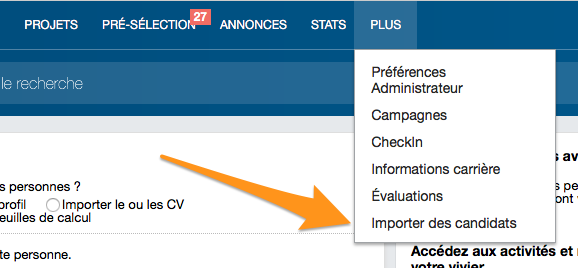
Et là où c’est extrêmement puissant c’est que, si vous connaissez l’email du candidat, LinkedIn va regarder dans sa base de profils pour voir à quel profil elle appartient. Par exemple si j’entre uniquement Nicolas Galita et nicolas.galita@gmail.com…
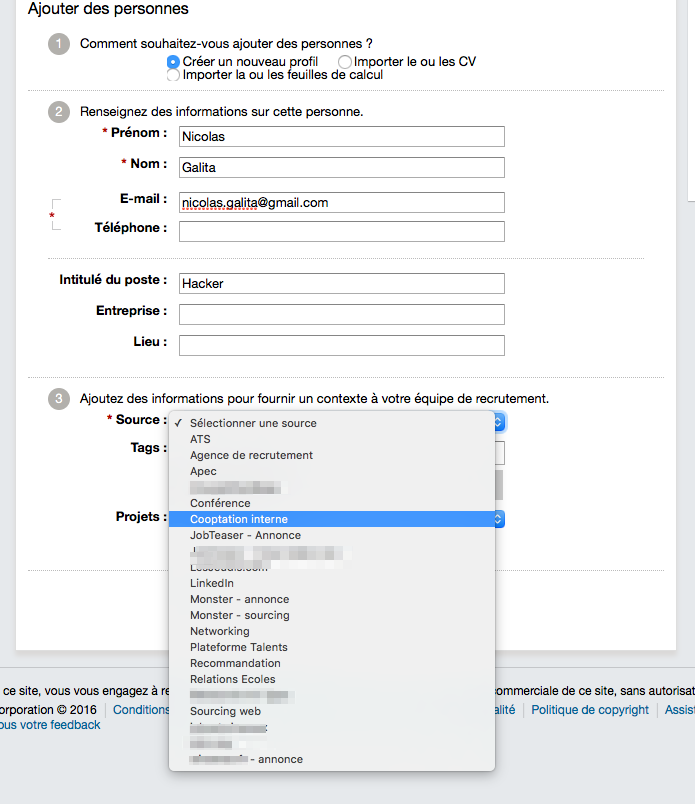
LinkedIn m’affiche directement tout le profil !
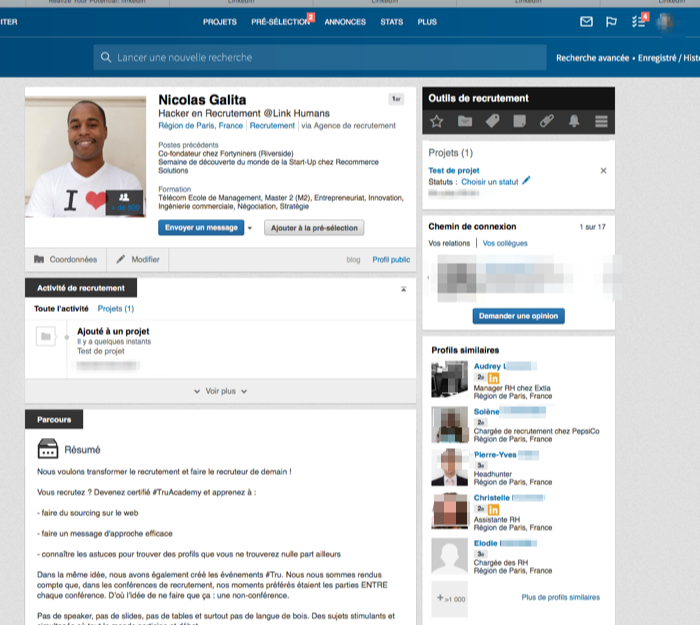
Et ce n’est pas tout ! On peut faire de l’import en masse. Pour ce faire, il faut que vous trouviez la fonction export de l’endroit où vous avez les candidats en question et que vous vous arrangiez pour obtenir un fichier csv ou Excel. Attention, le fichier obtenu doit obligatoirement contenir des colonnes qui s’appellent exactement Prénom, Nom, E-mail. Si vous mettez d’autres titres, LinkedIn plante.
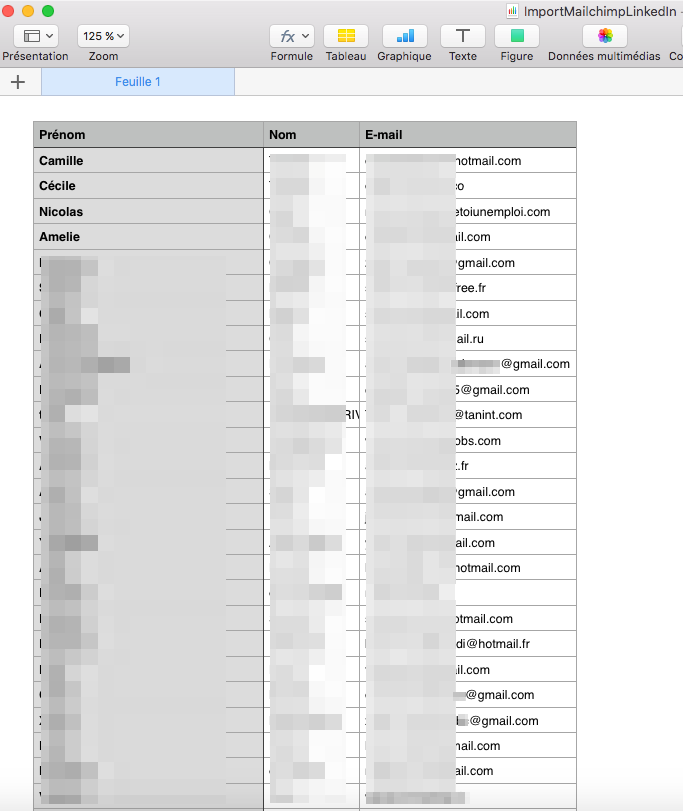
On laisse LinkedIn mouliner et…
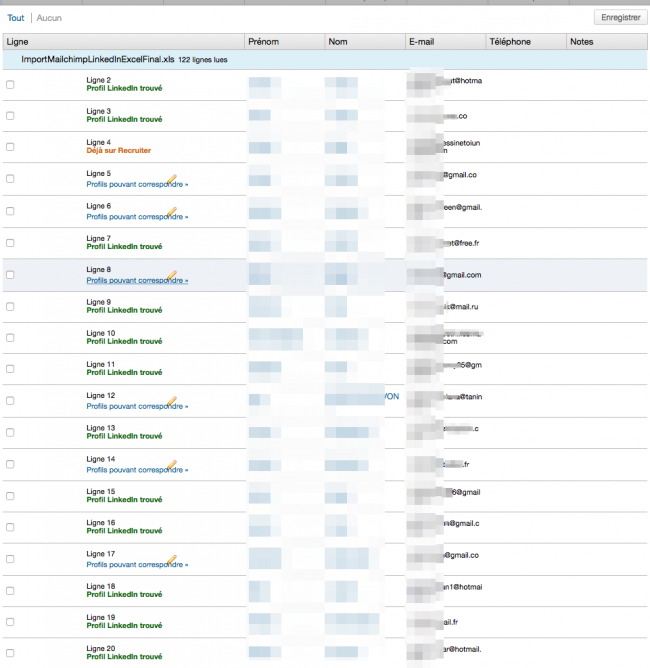
La magie s’opère ! J’ai essayé avec une centaine d’emails de candidats. LinkedIn a trouvé un profil correspondant dans un peu plus de 75% des cas (94 sur 122) ce qui est un ration impressionnant. Pour les autres, LinkedIn me propose de choisir entre plusieurs profils sur lesquels il doute.
Le potentiel de cette fonction est énorme : tout ce que vous avez à faire c’est d’utiliser une base de données où vous avez les prénoms, les noms et les emails pour les convertir dans Linkedin en un clic.
Les accès Hiring Manager
C’est probablement un des aspects les plus méconnus de LinkedIn Recruiter mais vous avez le droit de désigner 20 personnes comme étant vos « Hiring Manager » (c’est-à-dire vos opérationnels). L’option se trouve dans le panneau de configuration.
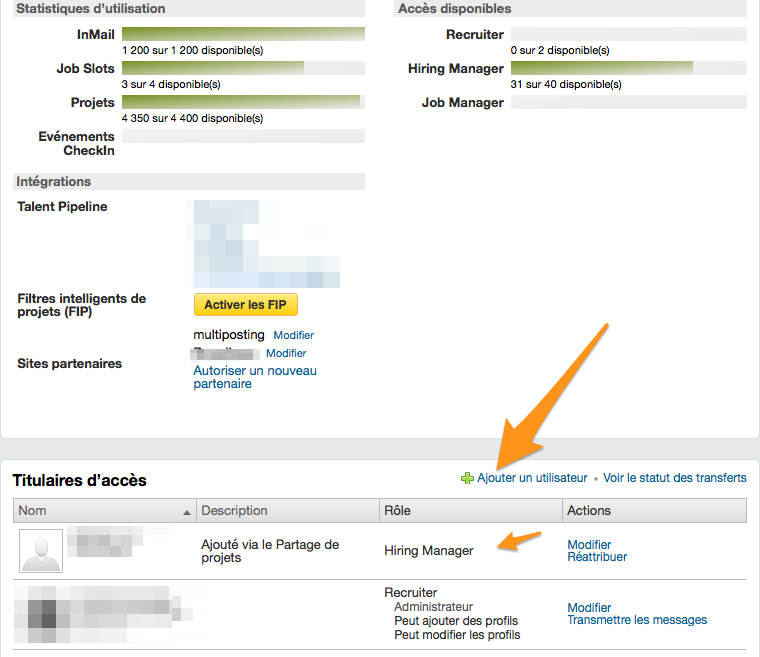
Une fois que quelqu’un est désigné comme étant Hiring Manager vous pouvez lui partager des projets (et donc des profils). De son côté, il a un menu « accès recruiter » qui apparaît sur son profil.
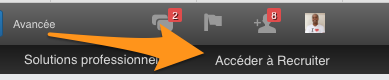
Et il peut voir les projets en question.
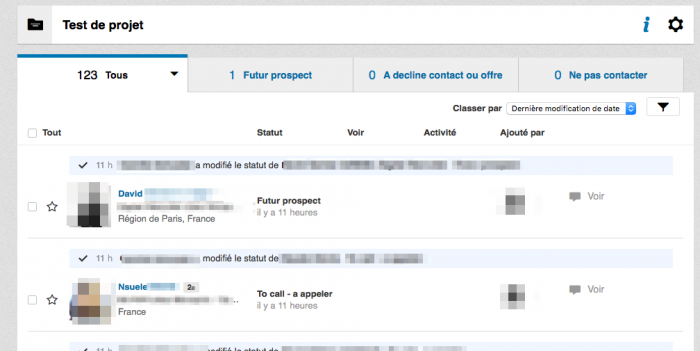
Avec une petite option de recherche :
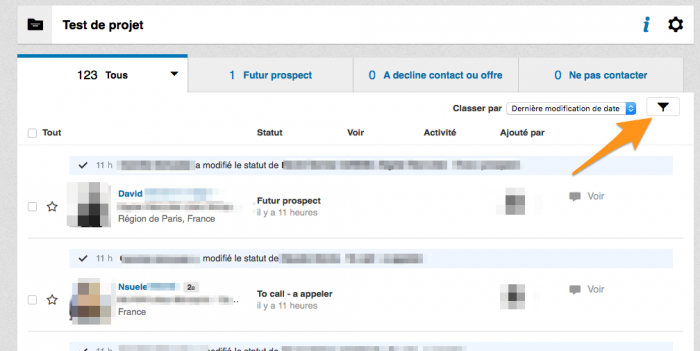
Bien entendu, vous pouvez utiliser cette fonction pour collaborer avec vos managers/opérationnels. Il y a d’ailleurs une option qui lui permet de donner une première évaluation/confirmation des profils. Mais vous pouvez aussi désigner un collègue sourceur. Une fois que vous avez fait un projet, il pourra continuer le tri. Surtout qu’il y a un autre effet secondaire bénéfique génial mais qui est a priori un bug temporaire et que je ne vous décrirai donc pas en public ;-).
La recherche intelligente
Le meilleur pour la fin : le changement le plus important par rapport aux anciennes version c’est la recherche. On a maintenant une recherche totalement reliftée qui ressemble déjà plus à une interface moderne et qui se démarque beaucoup plus nettement de celle de la version gratuite.
La mécanique générale
Pour commencer, la barre de recherche est désormais intelligente et vous guide. D’abord en vous suggérant de débuter avec un intitulé de poste.
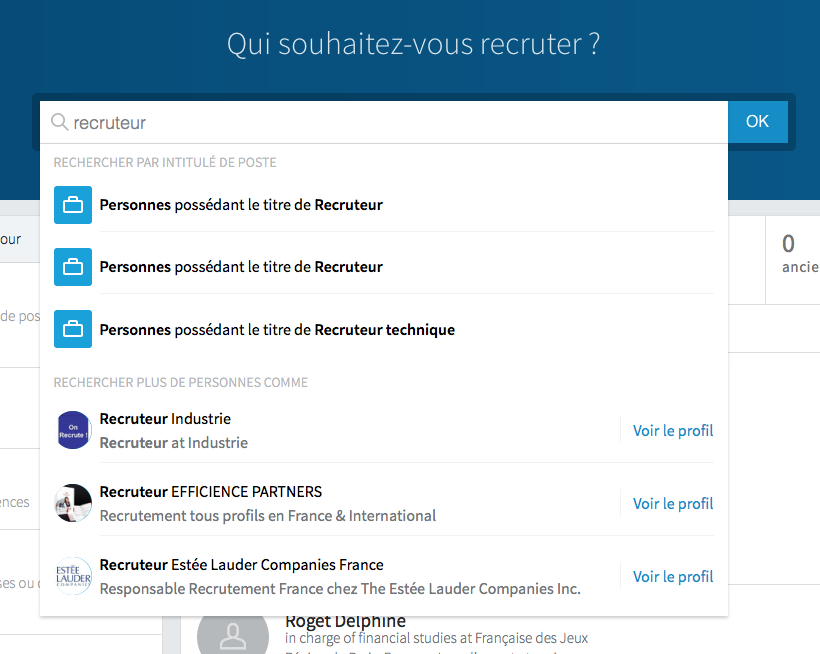
Puis avec le lieu :
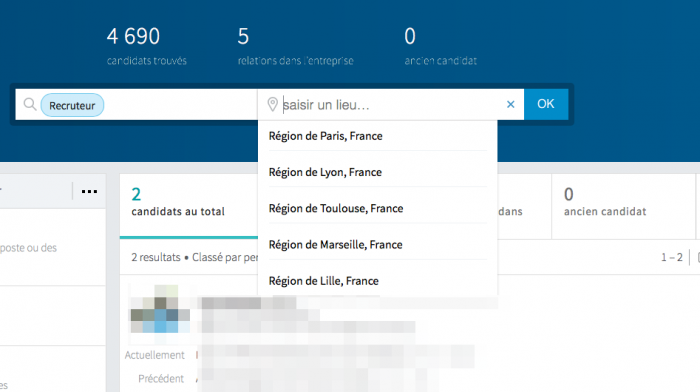
Autre point essentiel du toilettage de la barre de recherche : je vois désormais en temps réel combien de candidats la recherche va renvoyer, avant même d’appuyer sur entrée. Vous vous rappelez du principe de faire respirer ses recherches sur un compte gratuit ? Ici vous en avez moins besoin, l’outil le fait pour vous. C’est un vrai confort.
Comme d’habitude, les requêtes booléennes sont les bienvenues et comme d’habitude il ne faudra pas se suffire de la première barre de recherche mais aller dans la recherche avancée.
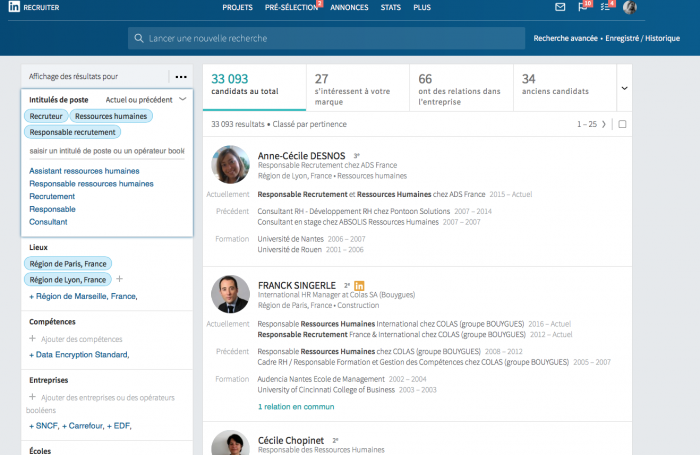
Et c’est là qu’ont eu lieu les changements les plus énormes. Premièrement, dans le champ intitulé, oubliez le fonctionnement habituel de la majorité des moteurs de recherche : l’opérateur AND n’est plus implicite. C’est tout l’inverse : c’est l’opérateur OR qui s’exprime désormais de manière implicite.
Concrètement ça veut dire que quand je tape sur mon clavier : ingenieur,
puis que je tape sur la touche entrée,
puis que je tape : analyste
La recherche sera comprise comme ingenieur OR analyste (et non pas ingenieur AND analyste).
Par exemple sur la requête ci-dessous il faut bien lire Recruteur OR « Ressources humaines » OR « Responsable recrutement »
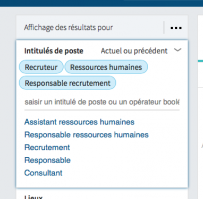
En résumé : la touche entrée est un OR implicite et la touche espace est un AND (mais forcément à l’intérieur de guillemets). L’opérateur OR est matérialisé par les sortes de bulles bleues claires : chaque fois qu’une bulle a une frontière : c’est un OR.
Comment faire si je veux tous les profils qui comprennent le mot responsable et le mot recrutement à la fois, mais sans que ce soit à la suite ?
Bonne question. Cela revient à se demander comment faire comprendre : responsable AND recrutement. Sans les guillemets. Et bien, sauf erreur de ma part, la seule solution est désormais de l’écrire en toutes lettres.
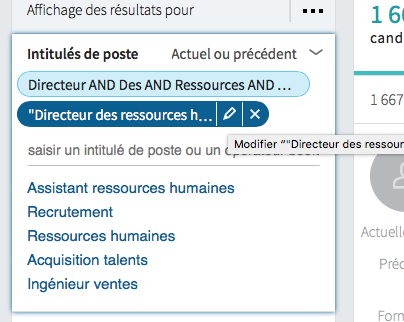
Autre fait important, concernant cette fois le champ Lieux, je peux faire des recherches sur plusieurs régions en même temps.
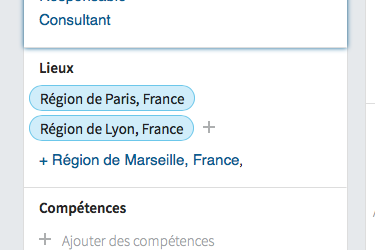
Beaucoup plus confortable que sur un compte gratuit ou même premium !
Et l’opérateur NOT dans tout ça ?
Et bien il y a désormais une manière visuelle d’exclure les mots clés.
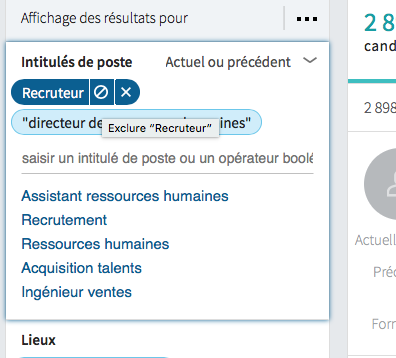
Avec un panneau d’interdiction qui apparaît en rouge. Extrêmement pratique.
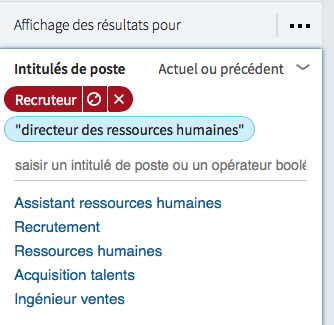
Le problème c’est que j’ai fait apparaître le menu par inadvertance mais que je n’ai aucune idée de comment j’ai fait ! Si quelqu’un sait, qu’il n’hésite pas à le dire !
Notez au passage que le champ « mots-clés » n’est pas concerné par ces changements. Il n’y pas les bulles bleues et il fonctionne comme avant : il faut écrire les OR. Ce qui est intéressant c’est que LinkedIn consacre quelque chose pour lequel on milite depuis longtemps, à savoir que le champ mots-clés ne doit pas être le champ le plus important. Il est relégué au second plan.
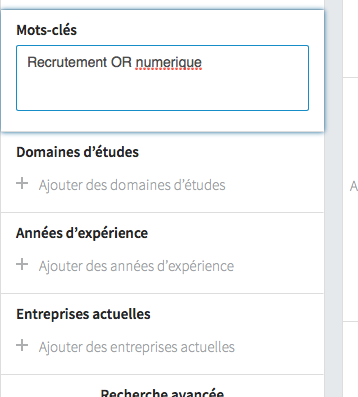
Les champs de recherche intéressants
En plus de ce fonctionnement qu’il faut maîtriser (le plus déroutant c’est vraiment les guillemets implicites), il y a des champs qui m’ont semblé particulièrement intéressants et qui n’existent pas sur un compte gratuit. Tout d’abord un champ qui permet d’aller sourcer selon le niveau de diplômes (et surtout qui donne un aperçu du nombre de résultats potentiels).
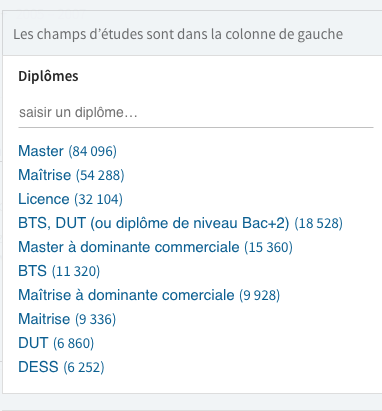
Un champ qui permet de sourcer selon le niveau d’expérience.
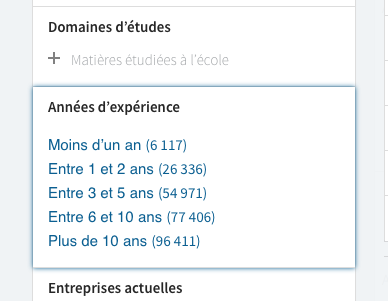
Un champ qui permet de sourcer uniquement des personnes qui viennent de s’inscrire sur LinkedIn. C’est vraiment un champ avec du potentiel puisqu’on peut sourcer des gens qui n’ont probablement jamais été sourcés avant. Et qui en sont à un moment de leur vie LinkedIn où on a encore envie de répondre à tout le monde.
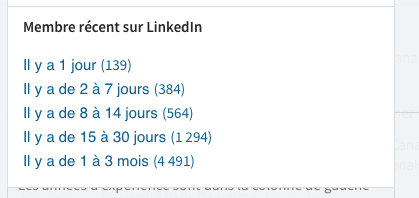
Et enfin, vous avez un champ pour sourcer selon la taille de l’entreprise actuelle.
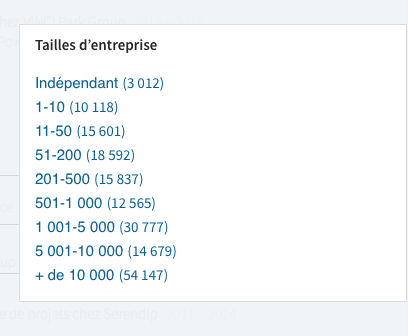
Extrêmement pratique pour viser uniquement des salariés de PME (ou inversement).
Les résultats de la recherche
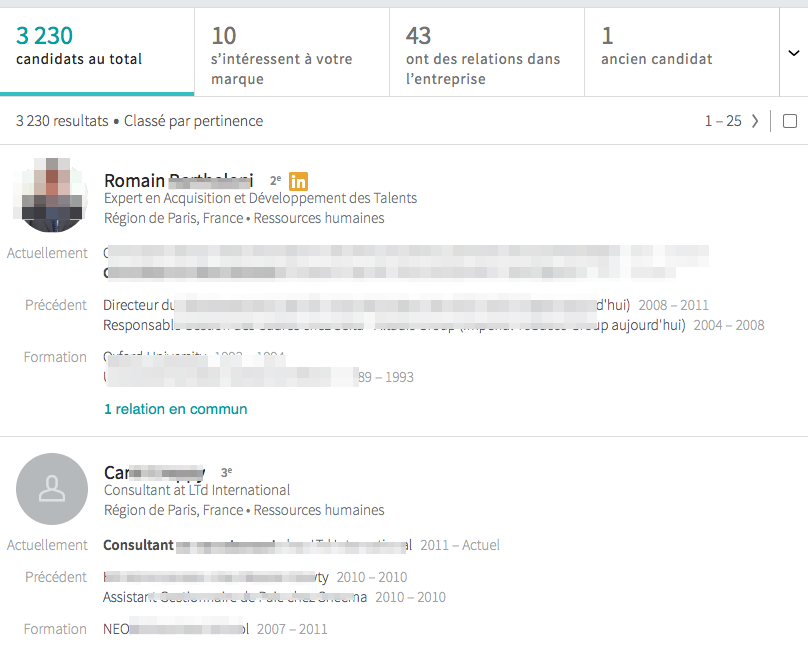
Un gros effort a été mené sur l’affichage des résultats qui sont maintenant présentés par onglets. D’abord l’ensemble des résultats de la recherche. Puis les gens qui ont déjà interagi avec ma page entreprise, puis ceux qui connaissent des gens dans l’entreprise et enfin ceux que j’ai déjà traité dans Recruiter.
L’onglet « s’intéressent à votre marque » est particulièrement malin ! Et LinkedIn affirme que quand on envoie un message d’approche à quelqu’un qui a déjà interagi avec sa marque, le taux de retour est deux fois supérieur ! Ce qui me semble assez logique. À utiliser sans modération.
Et ce n’est pas fini, quand on clique sur la petite flèche on découvre plein d’autres onglets possibles :
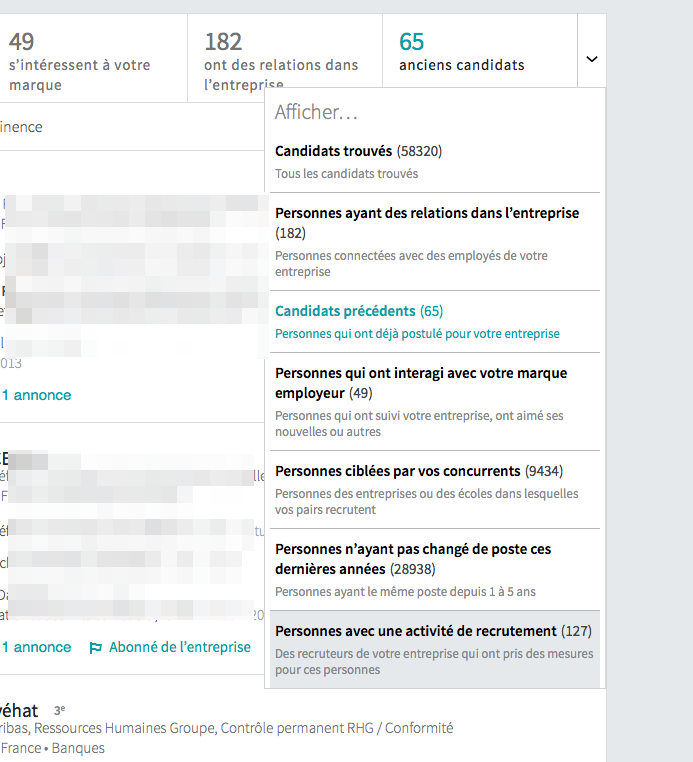
Mention particulière pour l’onglet « Personnes ciblées par vos concurrents » qui peut être incroyablement efficace s’il est mis entre de bonnes mains.
Autre option notable, vous avez une rubrique « Insights » qui permet d’obtenir des statistiques détaillées et visuelles de la population que vous ciblez (sur le modèle de LinkedIn université).
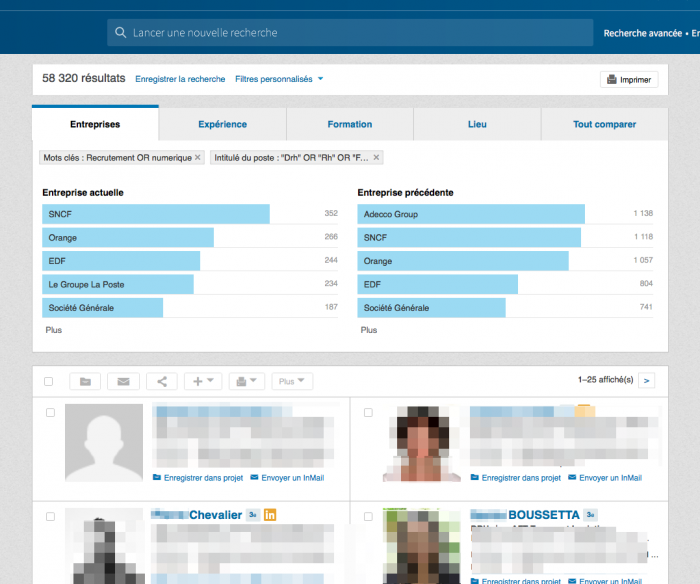
Ce qui vous permet de cartographier la population de votre recherche.
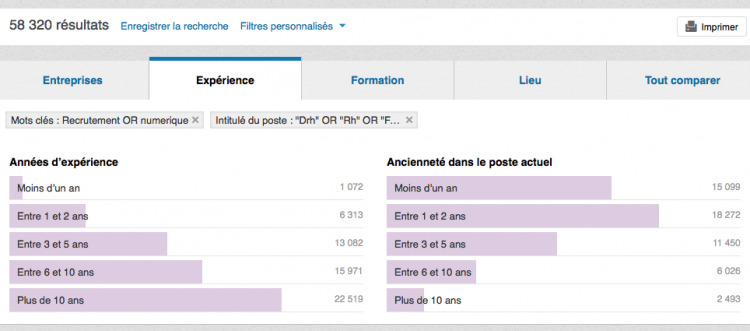
Enfin, dernière option dont je vous parlerai : l’enregistrement de la recherche. Une fois que vous êtes satisfait de votre requête vous pouvez l’enregistrer et LinkedIn se charge tout seul de vous envoyer une notification sur votre page d’accueil quand la requête obtient de nouveaux profils.
Et voilà ! J’ai couvert l’ensemble de ce que je voulais vous montrer. Il y a encore des choses intéressantes (le module InMails, le module Annonces, l’import de CV pdf, la recherche de profils similaires améliorée, etc.) mais cela surchargerait l’article. J’en ferai plutôt une vidéo sur LEDR Pro :D.
D’ici là je vous souhaite un très bon sourcing, que vous ayez ou pas la licence Recruiter !
PS : un énorme merci à l’entreprise qui a accepté de me prêter sa licence pendant 12 heureset qui se reconnaîtra. C’est grâce à elle que vous avez pu lire cet article !
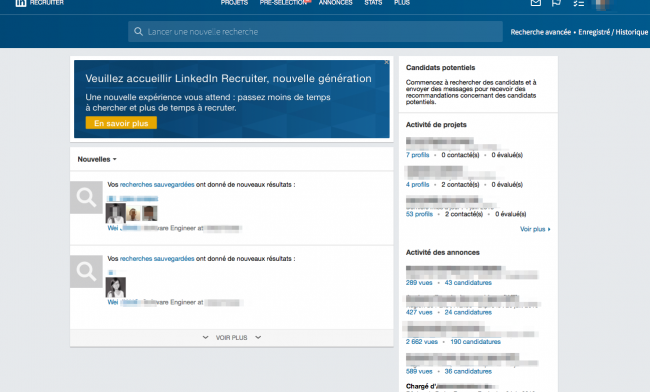
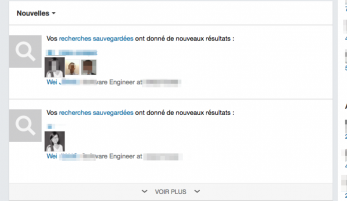
Les commentaires
Le Parcours
L’unique formation pour maîtriser complètement sourcing & recrutement.
En savoir plus